Ku Fur Faylka Explorer PC-gan halkii aad ka heli lahayd Degdeg ah gudaha Windows 11/10
Windows 11/10 waxaa laga yaabaa inay ogaadeen in asal ahaan, File Explorer uu u furmayo Helitaanka Degdegga ah(Quick Access) . Taasi waa, marka aad gujiso icon Explorer , waxaad arki doontaa goobta galitaanka degdega(Quick Access) ah ee goobta oo u furan sida soo socota.
Daaqadaha 11

Windows 10

Helitaanka Degdegga ah(Quick Access) waxay siisaa isticmaalayaasha aragtida faylalka iyo faylalka ay dhowaanahan iyo inta badan la isticmaalo. Isticmaalayaasha sidoo kale waxay leeyihiin ikhtiyaarka ah inay ku dhejiyaan(Pin) walxaha si degdeg ah(Quick Access) u galaan Windows 10 . Haddii aad u baahan tahay inaad furto PC-kan ama mid ka mid ah Drives , waa inaad ku samaysaa dhinaca bidix ee dhinaca bidixda ee Navigation Pane .
Ku Fur Faylka Explorer(Open File Explorer) PC-gan halkii aad ka heli lahayd Degdeg ah(Quick Access)
Haddii aadan jeclayn in File Explorer kaaga u furmo Helitaanka Degdegga ah(Quick Access) , laakiin aad jeclaan lahayd inuu u furmo Gal-galkan PC-ga(This PC) , markaa waxaad samayn kartaa sidan soo socota.
Gudaha Windows 11 Explorer , dhagsii 3-dhibcood ka dibna dooro Options si aad u furto File Explorer Options .

Gudaha Windows 10 Explorer dhagsii tab View in (View)Ribbon ka dibna dhagsii Options, ka dibna Beddel(Change) galka iyo xulashooyinka raadinta.
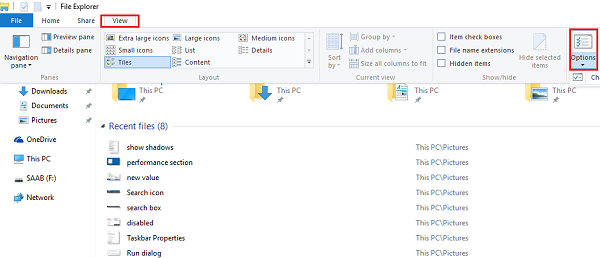
File Explorer Options (horay loo yaqaan Folder Options ) ayaa furmi doona. Hadda hoosta tabka Guud(General) , waxaad arki doontaa Furaha File Explorer si:(Open File Explorer to:)

Liiska hoos-u-dhaca, ka dooro PC(This PC) -gan halkii aad ka heli lahayd degdeg.
Guji Codso oo bixi
Akhri(Read) : Sida loo kabsado oo loo soo celiyo faylalka gelitaanka degdega ah(How to Backup and Restore Quick Access Folders) .
Hadda markaad gujiso icon Explorer , waxaad ogaan doontaa inuu hadda u furmay PC-gan.
Daaqadaha 11
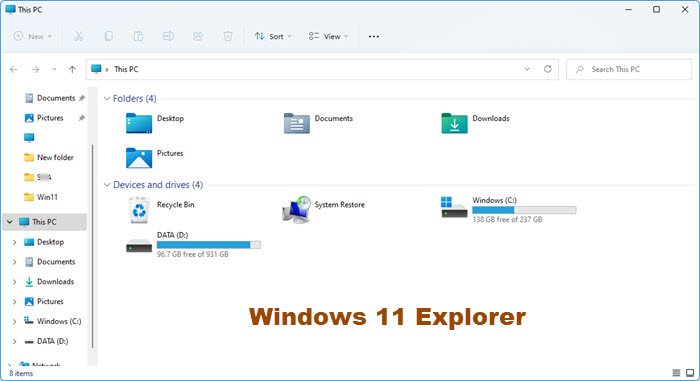
Windows 10

Waxaan rajeynayaa inaad ku raaxaysanayso isticmaalka Windows PC gaaga.
Si la mid ah, waxaad samayn kartaa habka gaaban ee loo yaqaan 'Explorer Taskbar shortcut' inuu furo galka kasta oo aad jeceshahay(make the Explorer Taskbar shortcut open ANY favorite folder of your choice) .
Marka xigta, waxaan arki doonaa sida aad u baabi'in karto Helitaanka Degdegga ah oo aadan tusin faylalka iyo faylalka dhowaan la isticmaalo ee inta badan la isticmaalo. Oo haddii aad wax badan raadinayso, ka eeg boostadayada Talooyinka iyo Khiyaamooyinka Explorer ee Windows File Explorer(Windows File Explorer Tips & Tricks) .
Related posts
Sida loo kabsado oo loo soo celiyo faylalka gelitaanka degdega ah gudaha Windows 11/10
Sida loo tuso qaybta Faahfaahinta gudaha File Explorer gudaha Windows 11/10
File Explorer ma furmi doono Windows 11/10
Sida looga saaro astaanta OneDrive ee File Explorer gudaha Windows 11/10
Horudhacyada sawirka thumbnail ee aan ka muuqan File Explorer gudaha Windows 11/10
Sida loo kordhiyo cabbirka faylka bogga ama xusuusta Virtual gudaha Windows 11/10
Sida loo nadiifiyo faylal iyo faylal dhawaanahan gudaha Windows 11/10
Sii ama qaado Taageerada Farsamada addoo isticmaalaya abka Caawinta Degdegga ah ee gudaha Windows 11/10
Sida loo galo Folderka xaddidan ee la diiday gudaha Windows 11/10
File Explorer ma muujinayo faylasha in kastoo ay ku jiraan Windows 11/10
App-ka sawirada ku burburaya qaladka nidaamka faylka Windows 11/10
Dami Digniinta Amniga Faylka Furan ee faylka gudaha Windows 11/10
Software-ka ugu Fiican ee Daawaha Faylka Caalamiga ah ee Bilaashka ah ee Windows 11/10
Shaashada Daaqadaha si toos ah ayay isu cusboonaysiinaysaa Windows 11/10
Demi bandhiga raadinta dhawaanahan ee File Explorer gudaha Windows 11/10
Sida loo joojiyo ama loo dilo Explorer.exe gudaha Windows 11/10
Sida loo dib u dajiyo Faylka iyo Faylka ogolaanshaha si ay u noqdaan Windows 11/10
Raadinta File Explorer si sax ah uguma shaqaynayso Windows 11/10
Sida loo furo File Explorer gudaha Windows 11/10
Explorer++ waa beddelka weyn ee File Explorer gudaha Windows 11/10
